"¿Sabes tomar una captura de pantalla en HTC ¿teléfono?"
"Presione y el botón Inicio".
"Entonces, ¿puedes tomar una captura de desplazamiento en HTC?"
"Bien……."
¡No te preocupes, tienes opciones!
Hay varios métodos para que tome una captura de pantalla en el teléfono HTC para grabar cualquier momento que desee captar.
Eso es lo que mostraremos en esta publicación, 4 formas de capturar la pantalla en todos los modelos de HTC para obtener una región específica, una pantalla de desplazamiento y una imagen de pantalla completa.

Hay varios dispositivos HTC y cada teléfono HTC puede realizar un método diferente para completar una captura de pantalla. Si desea capturar una pantalla en la computadora, se le recomienda un programa gratuito de captura de pantalla, Aiseesoft Screen Recorder.
Aiseesoft Screen Recorder es el programa de captura de pantalla fácil de usar, que puede grabar pantalla, video y audio en PC y Mac. Screen Capture es su función gratuita, que puede tomar capturas de pantalla para programas, navegadores, escritorio, cámara web y cualquier región de su computadora.

Descargas
Screen Recorder: herramienta de captura de pantalla gratuita para PC y Mac
100% Seguro. Sin anuncios.
100% Seguro. Sin anuncios.
Este breve tutorial a continuación le muestra cómo hacer una captura de pantalla en la computadora.
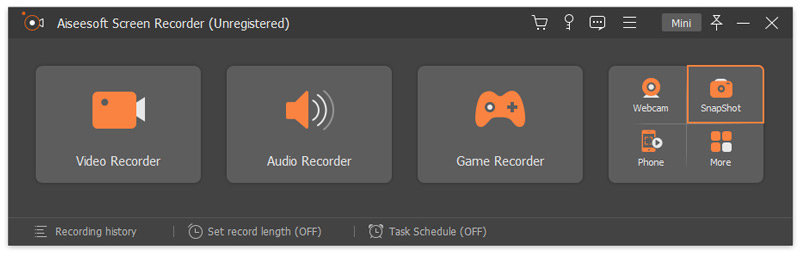
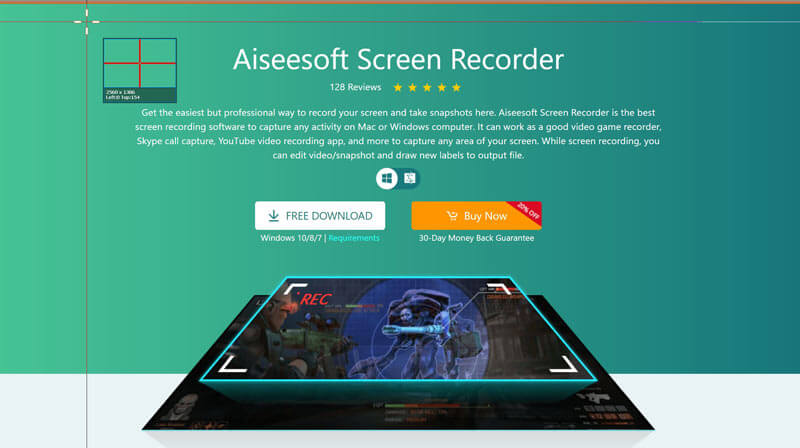
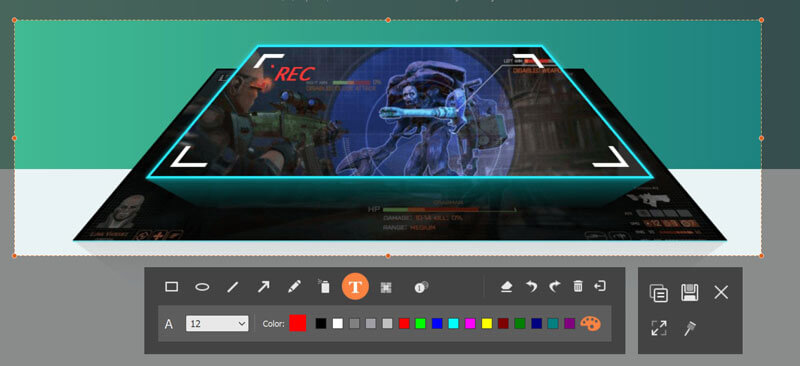
Para más detalles sobre tomando capturas de pantalla con este software, puede visitarlo aquí.
Como se mencionó al principio, es posible que haya sabido cómo tomar una captura de pantalla de pantalla completa en HTC. Sin embargo, HTC ha introducido 3 formas de capturar una captura de pantalla de pantalla completa.
Aquí está la guía detallada.
Luego verá una vista previa de la captura de pantalla en la pantalla.

Para aquellos que usan HTC U11 y modelos anteriores, solo necesitan mantener presionado Motora y Bajar volumen al mismo tiempo para completar una captura de pantalla.
Similar al método de tomar capturas de pantalla en la mayoría de Android teléfonos, la segunda forma de tomar una captura de pantalla completa en HTC se realiza mediante el atajo de captura de pantalla en la barra de notificaciones.
Simplemente deslícese hasta el segundo panel de la Notificación y presione el atajo de captura de pantalla (una imagen de cámara).
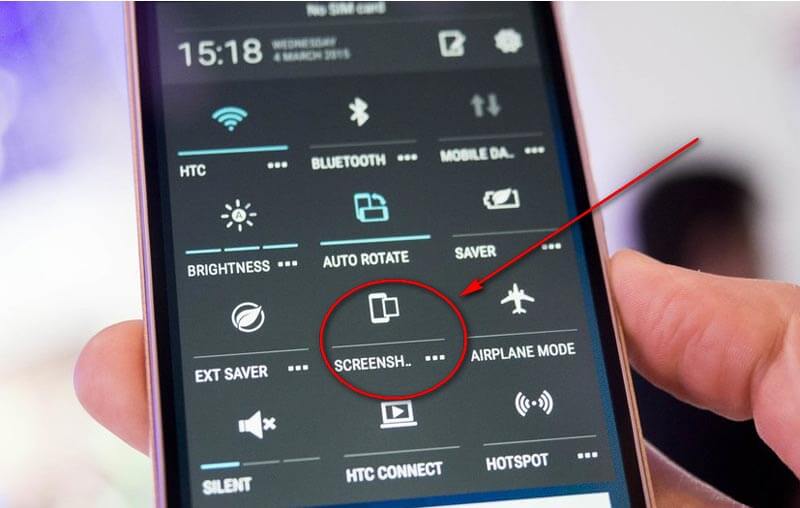
Edge Sense es la aplicación oficial de HTC que puedes descargar desde Google Play. Con él, puedes crear los gestos de apretar para tomar una captura de pantalla HTC U11 y U12+.
Suena como el AssistiveTouch para captura de pantalla en iPhone, ¿bien? Sí, funciona de manera similar.
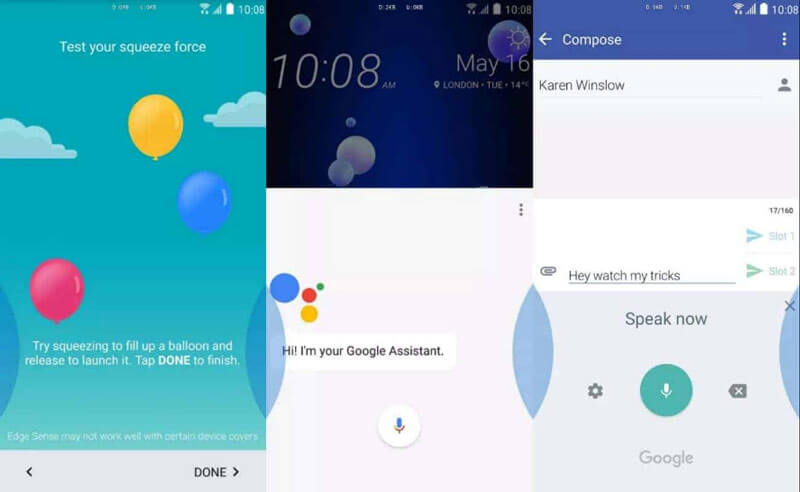
Muchos de ustedes pueden estar familiarizados con el captura de pantalla de desplazamiento en Snagit, sin embargo, HTC también fabricó la función de desplazamiento para que pueda guardar la página web larga, el documento, las conversaciones de mensajes y más.
He aquí cómo empezar:
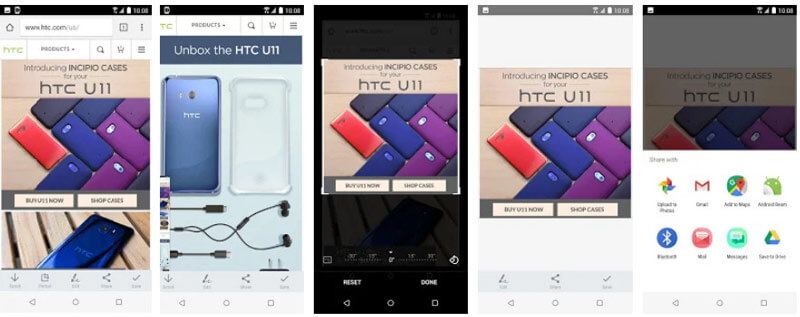
¿No puede encontrar el botón de desplazamiento? Debe descargar HTC Screen Capture Tool, una herramienta de captura de pantalla gratuita para HTC desde Google Play.
Si ha comprendido el método de tomar una captura de pantalla con desplazamiento en HTC en la parte 3, aquí es bastante fácil terminar una captura de pantalla parcial en el teléfono HTC.
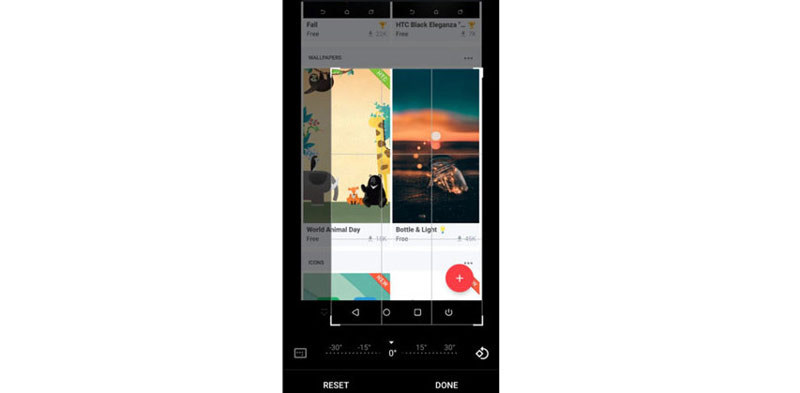
Este método se puede reemplazar con una herramienta de recorte de imágenes, que puede recortar cualquier captura de pantalla que ha tomado para guardar el área parcial de una imagen.
¿Dónde se almacenan las capturas de pantalla en mi teléfono HTC?
Las capturas de pantalla se guardan en el Imágenes álbumes en Galería en el teléfono HTC.
¿Qué formato de archivo son las capturas de pantalla de HTC?
Las capturas de pantalla se guardarán como JPEG. Ese es el formato popular que puede abrir casi cualquier visor de fotos.
¿Instagram notifica cuando tomas una captura de pantalla en HTC?
Cuando tome la captura de pantalla de las fotos y videos que desaparecen en los mensajes directos de Instagram, Instagram lo detectará y se notificará al remitente.
Conclusión
No es difícil tomar una captura de pantalla en el teléfono HTC. Para algunos modelos antiguos de HTC como HTC Bolt, HTC One M9/M8, HTC Desire 510/530/626, HTC 10, etc., los métodos para tomar capturas de pantalla son limitados. Sin embargo, algunos modelos más recientes, como HTC U11, U12+, ofrecen más formas de hacerlo.
Todos los métodos y herramientas de captura de pantalla incorporados en HTC se han presentado anteriormente.
Ahora me gustaría escuchar lo que tienes que decir:
¿Qué estrategia de esta página vas a probar primero?
¿Quieres obtener una captura de pantalla con desplazamiento?
¿O tal vez desea tomar una captura de pantalla parcial en el teléfono HTC?
De cualquier manera, házmelo saber en la sección de comentarios a continuación.
Sugerencias de captura de pantalla
Captura de pantalla en Windows Media Player Captura de pantalla de toda la página web Captura de pantalla Parte de la pantalla Historia de instagram de grabación de pantalla ¿Dónde se guardan las capturas de pantalla de Steam? Captura de pantalla de un video Captura de pantalla de Alcatel Tome una captura de pantalla en Lenovo Tomar captura de pantalla en HP Haz una captura de pantalla en Minecraft Tome una captura de pantalla de Google Chrome Use Snagit Scrolling Capture para tomar una captura de pantalla de página completa Tomar capturas de pantalla Surface Pro Captura de pantalla en HTC Captura de pantalla en Firefox Recortar una captura de pantalla en Mac Recortar capturas de pantalla en Windows
Aiseesoft Screen Recorder es el mejor software de grabación de pantalla para capturar cualquier actividad como videos en línea, llamadas de cámara web, juegos en Windows/Mac.
100% Seguro. Sin anuncios.
100% Seguro. Sin anuncios.